Opera Express панел - спаси, инсталиране, конфигуриране, възстановяване, да направи начална страница, създаване на
Express бутон на лентата, за да получите бърз достъп до любимите ви сайтове, и да запазите различни връзки. Благодарение на потребителите от време на време ще трябва да преинсталирате операционната система, спестяване на отметките е един много важен въпрос.
Инсталиране на Opera
инсталатор браузър Opera може да бъде изтеглен безплатно от различни сайтове, включително и на официалния ресурс. Инсталиране на програмата отнема няколко минути и изисква от потребителя да инсталира сериен потвърждения.
Изразете панел - какво е това?
Бързо набиране е инструмент, който осигурява бърз достъп до отметките си и любими сайтове. експресна панел операта определен и може да бъде и най-различни приложения, които са на разположение в широк избор на браузър онлайн. За разлика от стандартните панел Маркиране на линкове към интернет ресурси се показват като изображения, лога или палци сайтове. Това позволява много по-бързо, за да се придвижвате в панела при търсене на желания маркер.
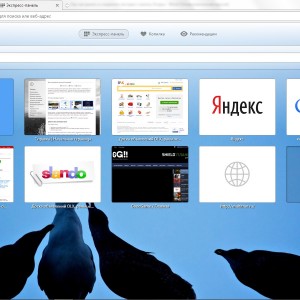
Снимка: панел Opera Express
Панелът се поддържа от разработчиците на браузъра и получава редовни актуализации, които правят различни нововъведения и промени в системата на панел. Затова изрично панел опера (старата версия) може да има някои разлики в настройките и интерфейса. В допълнение към бързото панел в браузъра и има две други елементи за бърз достъп до страниците на "Piggy" и "препоръки".
Персонализиране на вашия браузър
За да промените основните настройки на изрично панел в браузъра трябва да бъде:
- отворете менюто «Опера» в горния ляв ъгъл;
- отидете на "Настройки";
- отбележете "Показване на разширените настройки";
- в секцията "Начална страница", изберете желаните параметри изразяват панел.
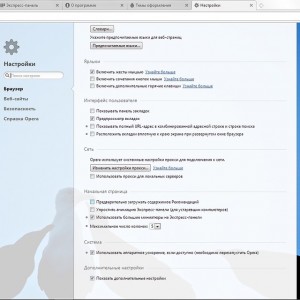
Снимка: Създаване лентата с опции
Как да се създаде изричното панел в операта?
Една от основните характеристики на панела Express е интуитивен интерфейс, не претоварени с ненужни настройки. С това решение, създаване на отметки, както и други предмети не изискват някакви специални умения или познания.
Тема и скрийнсейвър
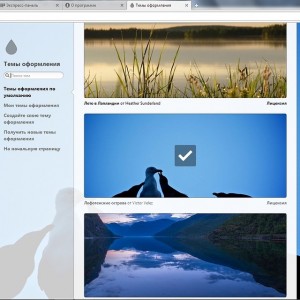
Снимка: Персонализиране на външния вид на панела
Създаване теми с помощта на специален панел, за да се отвори трябва да кликнете с десния бутон на мишката и изберете "Промяна на тема дизайн."
Новият дизайн интерфейс
браузър по подразбиране включва няколко теми, от които можете да изберете най-подходящия вариант. За да изтеглите необходимата алтернатива:
- кликнете върху линка "Get нови теми";
- изберете тема;
- кликнете върху бутона "Добави в Opera».
За да създадете своя собствена тема, промяна на фона, или ако сте отишли Express Saver панел, направете следното:
- кликнете върху "Създаване на тема дизайн";
- изберете вашия образ;
- изберете опциите за разположение на графичните и текстовите настройките на дисплея
- кликнете върху бутона "Create".
По този начин можете да създадете тапети за фон Express панел.
Важно! Препоръчително е да използвате изображения с висока разделителна способност. На уеб сайтове, десктоп тапети, можете да намерите снимки, които резолюция за фон Express панел.
Създаване на нов елемент
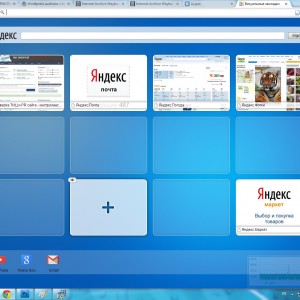
Фото: Инсталиране на приложения в Opera
Добавяне на приложения, изпълнявани по същия начин, както и инсталирането на теми. Алтернативен вариант е да добавяте елементи към десния бутон на мишката върху празно място на панела. В менюто можете да изберете "Добави към Бързо набиране" или "добавите разширение".
Как да се промени в клетката?
Раздели в Opera
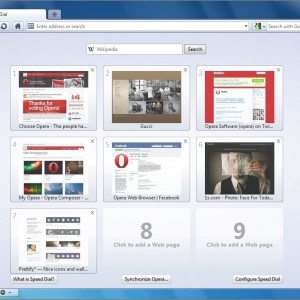
Снимка: Разделите в браузъра
Когато добавите клетка автоматично предлагат различни възможности за страници, които сте посетили преди. След добавяне можете да пренаредите разделите, като ги плъзнете на желаното място.
Папки за страниците
В допълнение към отделните страници можете да създавате папки, които ще съдържат раздели по различни предмети. Как да добавите папка? За да създадете папка, плъзнете един раздел към друг е достатъчно. По този начин, можете да създадете каталог на отметките. За папки, има функция "отвори всички", достъпът до които е необходимо да натиснете десния бутон на мишката върху папката.
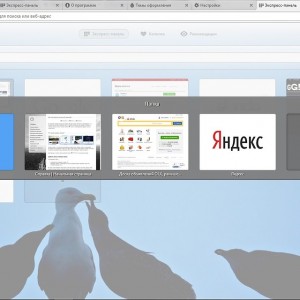
Снимка: Създаване на папка за раздела
Тази функция ви позволява да отворите за всички раздели, които са в тази папка. По този начин, можете да създадете папка с страниците, които са отворени всеки ден, за да проверите новини, поща и т.н. Можете също да запишете всички отворени страници в папка. За да направите това, щракнете с десния бутон върху областта на отворените страници и натиснете "Запис на разделите като място бързо набиране."
Експрес - на главния панел
По подразбиране изрично панел инсталиран на първа страница.
Ако сте инсталирали друга страница, а след това да се започне изрично панел, изпълнете следните стъпки:
Как да запазим в Opere изрично панел и да го импортирате?
Как да копирате настройките изрично панел? За разлика от предишните версии на Opera в текущите версии на износа, както и спестяване на отметките възможно чрез синхронизиране или преместване на файлове ръчно.
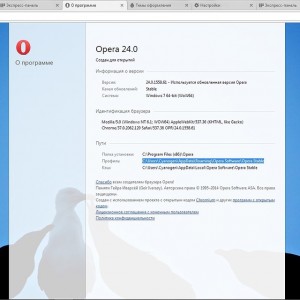
Снимка: За раздела
За да разберете къде Opera съхранява файлове, съдържащи отметки и настройки, които трябва да се отвори секцията "Информация". За да направите това, отворете менюто "Опера" и изберете "About".
- файлове «Bookmarks» включва настройки на запаметени страници;
- Файловете "скривалище" са отговорни за обектите, съхранявани в "спестовната касичка";
- «Бележник» конфигурационни файлове да съдържат изрично бар.
Преместване на файлове с данни можете да запишете отметки към бързо набиране.
Как да импортирате отметки? За да се възстанови запазената страницата, която искате да преместите файловете, съхранявани в същата папка, след преинсталиране на браузъра и потвърдете замяната. Bookmark любимите си сайтове, можете да запишете страници от любимите си сайтове в раздел "касичка".
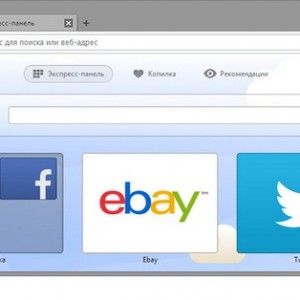
Снимка: "Piggy" раздел за отметки
Когато лентата на отметките?
Първоначално лентата на отметките в Opera Speed Dial скрита.
За да разрешите този панел, трябва да направите следното:
- отворите «Опера» меню;
- Изберете "Настройки";
- отворете раздела "Browser";
- в раздел "Потребителски интерфейс", поставете отметка до позицията "Показване на лентата на отметките."
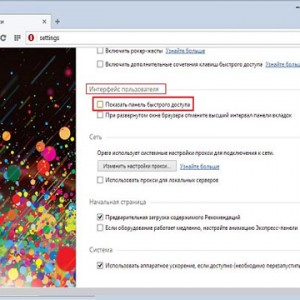
Снимка: User Interface
Express панел на Opera е прост и удобен интерфейс, който включва не само стандартните функции на визуални раздели, но също така и допълнителни услуги: приложения, "препоръки" и "Piggy". Благодарение на прости инструкции, потребителят може лесно да се коригира изричното панел в съответствие с неговите предпочитания.
Също така, панелът предлага достатъчно възможности за обработка на ликьор. Поради големия брой на различни теми можете да изберете най-подходящия дизайн за вашия бързо набиране. Възстановяване на настройките се извършва с помощта на съхранение и последващо прехвърляне на файлове панела за настройки, които са в директорията на програмата.
В допълнение, браузърът Операта също е функция за синхронизация, която ви позволява да запазите настройките си на различни устройства.